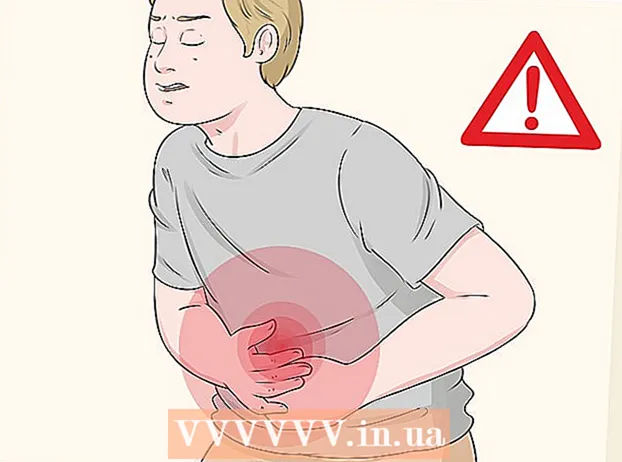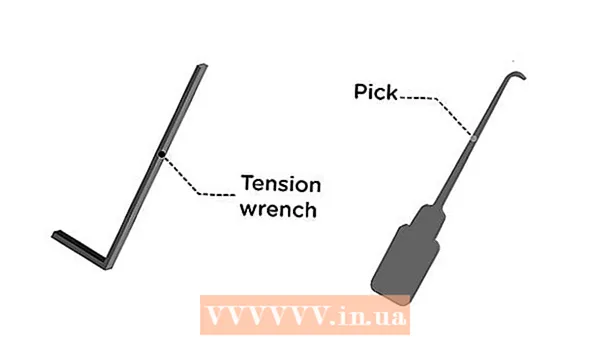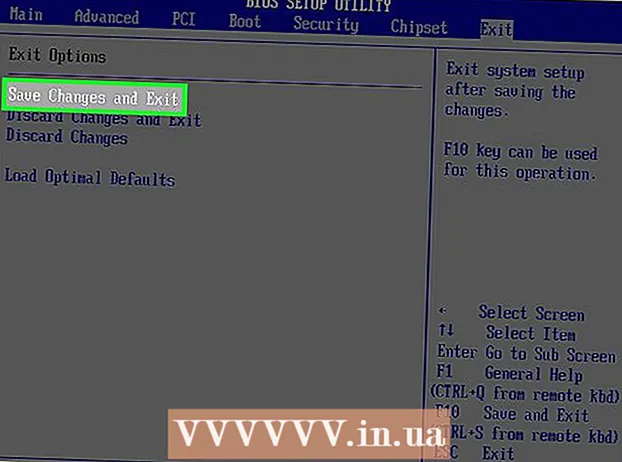Autor:
Florence Bailey
Datum Stvaranja:
27 Ožujak 2021
Datum Ažuriranja:
25 Lipanj 2024

Sadržaj
- Koraci
- Metoda 1 od 5: Na iOS uređaju
- Metoda 2 od 5: Na računalu sa sustavom Windows
- Metoda 3 od 5: Na Mac OS X računalu
- Metoda 4 od 5: U web pregledniku
- Metoda 5 od 5: Rješavanje problema
Ako se prijavite na iCloud sa svojim Apple ID -om, možete preuzeti i sigurnosno kopirati svoje fotografije, videozapise, dokumente i druge važne podatke kako biste im mogli pristupiti s bilo kojeg uređaja. Možete se prijaviti na iCloud na svom iOS uređaju, računalu ili iCloud.com.
Koraci
Metoda 1 od 5: Na iOS uređaju
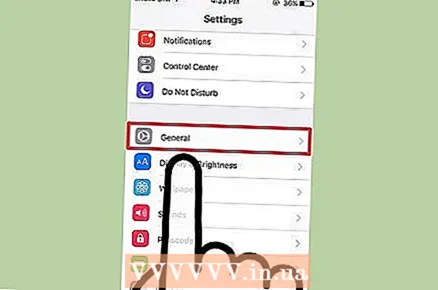 1 Otvorite aplikaciju Postavke i dodirnite Općenito.
1 Otvorite aplikaciju Postavke i dodirnite Općenito. 2 Kliknite Ažuriranje softvera> Preuzmi i instaliraj. Sva dostupna ažuriranja bit će preuzeta i instalirana na vaš uređaj. Ovo će se prijaviti na iCloud i pristupiti novim značajkama.
2 Kliknite Ažuriranje softvera> Preuzmi i instaliraj. Sva dostupna ažuriranja bit će preuzeta i instalirana na vaš uređaj. Ovo će se prijaviti na iCloud i pristupiti novim značajkama. 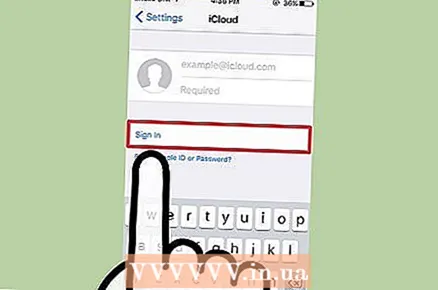 3 Slijedite upute na zaslonu za prijavu i postavljanje iClouda. To vam omogućuje da se prijavite na iCloud na novom uređaju ili na uređaju s ažuriranim operativnim sustavom.
3 Slijedite upute na zaslonu za prijavu i postavljanje iClouda. To vam omogućuje da se prijavite na iCloud na novom uređaju ili na uređaju s ažuriranim operativnim sustavom. - Otvorite aplikaciju Postavke, odaberite iCloud, unesite svoj Apple ID ako već niste. Ovo će se prijaviti na iCloud.
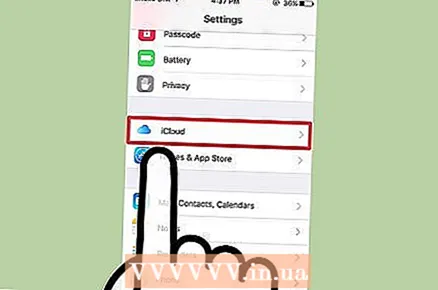
- Otvorite aplikaciju Postavke, odaberite iCloud, unesite svoj Apple ID ako već niste. Ovo će se prijaviti na iCloud.
Metoda 2 od 5: Na računalu sa sustavom Windows
 1 Idite na stranicu za preuzimanje iCloud za Windows (https://support.apple.com/ru-ru/HT204283). Ovaj program je kompatibilan samo sa sustavima Windows 7 i Windows 8.
1 Idite na stranicu za preuzimanje iCloud za Windows (https://support.apple.com/ru-ru/HT204283). Ovaj program je kompatibilan samo sa sustavima Windows 7 i Windows 8. - Ako vaše računalo koristi drugu verziju sustava Windows, upotrijebite drugu metodu prijavljivanja na iCloud opisanu u ovom članku.
 2 Kliknite Preuzmi i preuzmite datoteku iCloud.exe na radnu površinu.
2 Kliknite Preuzmi i preuzmite datoteku iCloud.exe na radnu površinu. 3 Otvorite radnu površinu i dvaput kliknite na preuzetu EXE datoteku.
3 Otvorite radnu površinu i dvaput kliknite na preuzetu EXE datoteku. 4 Slijedite upute na zaslonu za instaliranje iClouda na računalo.
4 Slijedite upute na zaslonu za instaliranje iClouda na računalo.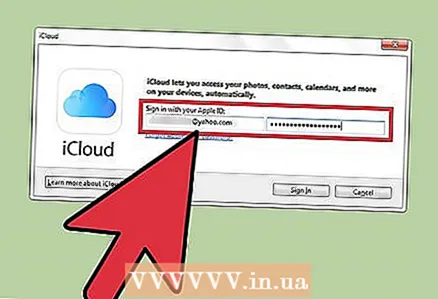 5 Otvorite iCloud za Windows i prijavite se svojim Apple ID -om i lozinkom.
5 Otvorite iCloud za Windows i prijavite se svojim Apple ID -om i lozinkom.- Ako nemate Apple ID, slijedite korake u četvrtom odjeljku ovog članka za stvaranje ID -a na iCloud.com.
 6 Potvrdite okvire pored značajki iCloud koje želite omogućiti. Ove funkcije su "Fotografije", "Mail", "Kontakti" itd.
6 Potvrdite okvire pored značajki iCloud koje želite omogućiti. Ove funkcije su "Fotografije", "Mail", "Kontakti" itd. 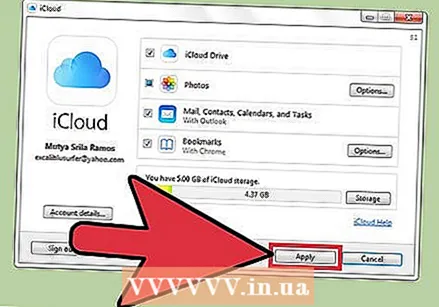 7 Pritisnite Primijeni. Sada ste prijavljeni na iCloud i aktivirali ste željene značajke.
7 Pritisnite Primijeni. Sada ste prijavljeni na iCloud i aktivirali ste željene značajke.
Metoda 3 od 5: Na Mac OS X računalu
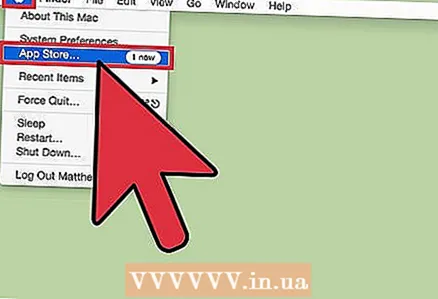 1 Otvorite izbornik Apple i kliknite App Store. Otvorit će se izbornik Apple App Store.
1 Otvorite izbornik Apple i kliknite App Store. Otvorit će se izbornik Apple App Store. 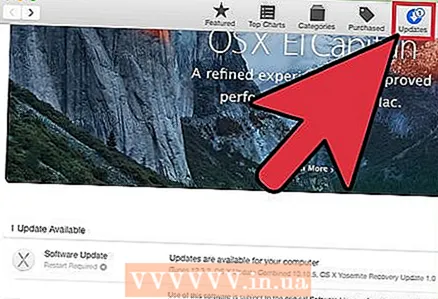 2 Kliknite Ažuriranja, a zatim ažurirajte cijeli sustav ili sve dostupne programe. Ovo će instalirati najnoviju verziju Mac OS X na vaše računalo.
2 Kliknite Ažuriranja, a zatim ažurirajte cijeli sustav ili sve dostupne programe. Ovo će instalirati najnoviju verziju Mac OS X na vaše računalo. 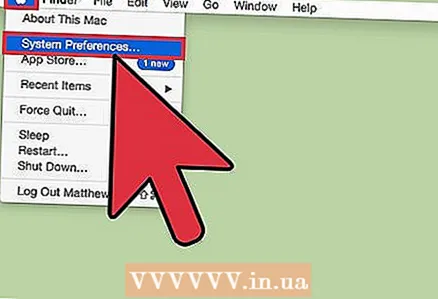 3 Otvorite izbornik Apple i odaberite Postavke sustava.
3 Otvorite izbornik Apple i odaberite Postavke sustava.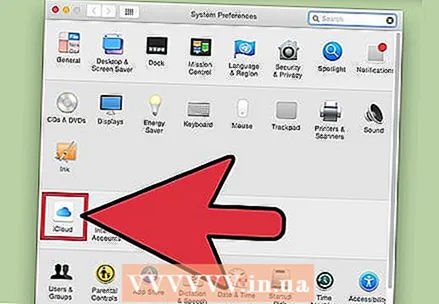 4 Kliknite na "iCloud", a zatim unesite svoj Apple ID i lozinku.
4 Kliknite na "iCloud", a zatim unesite svoj Apple ID i lozinku.- Ako nemate Apple ID, slijedite korake u četvrtom odjeljku ovog članka za stvaranje ID -a na iCloud.com.
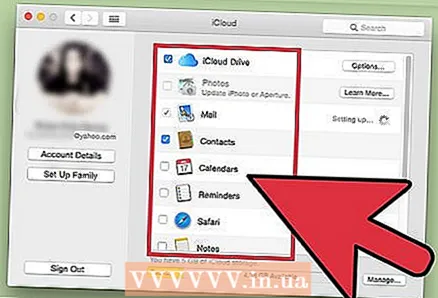 5 Potvrdite okvire pored značajki iCloud koje želite omogućiti. Ove funkcije su "Fotografije", "Mail", "Kontakti" itd. Sada ste prijavljeni na iCloud i aktivirali ste željene značajke.
5 Potvrdite okvire pored značajki iCloud koje želite omogućiti. Ove funkcije su "Fotografije", "Mail", "Kontakti" itd. Sada ste prijavljeni na iCloud i aktivirali ste željene značajke.
Metoda 4 od 5: U web pregledniku
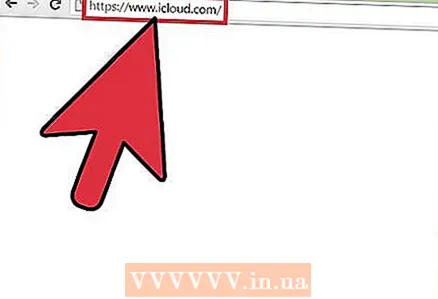 1 Otvorite web mjesto iCloud (https://www.icloud.com/).
1 Otvorite web mjesto iCloud (https://www.icloud.com/).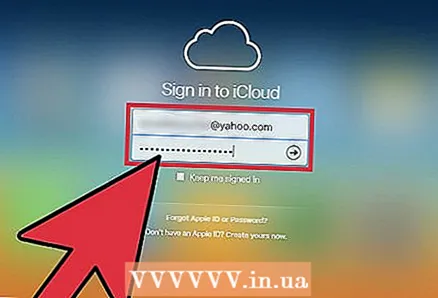 2 Unesite svoj Apple ID i lozinku, a zatim kliknite ikonu strelice.Sada ste prijavljeni na iCloud.
2 Unesite svoj Apple ID i lozinku, a zatim kliknite ikonu strelice.Sada ste prijavljeni na iCloud. - Ako nemate Apple ID, kliknite Stvori, a zatim slijedite upute na zaslonu za stvaranje ID -a i prijavu na iCloud.
Metoda 5 od 5: Rješavanje problema
 1 Odjavite se s iClouda i isključite Find My iPhone ako vas iCloud stalno traži da se prijavite na svoj iPhone ili iPad. Do ovog problema dolazi kada je uređaj vraćen putem iTunes -a ili je na uređaju ažuriran operativni sustav.
1 Odjavite se s iClouda i isključite Find My iPhone ako vas iCloud stalno traži da se prijavite na svoj iPhone ili iPad. Do ovog problema dolazi kada je uređaj vraćen putem iTunes -a ili je na uređaju ažuriran operativni sustav. - Otvorite aplikaciju Postavke i odaberite iCloud.
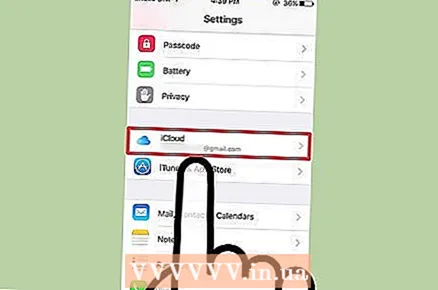
- Pritisnite Odjava na dnu zaslona, a zatim kliknite Odjava u skočnom prozoru.
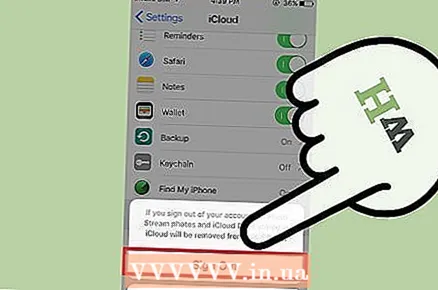
- Pritisnite Ukloni s iPhonea> Prekini vezu.
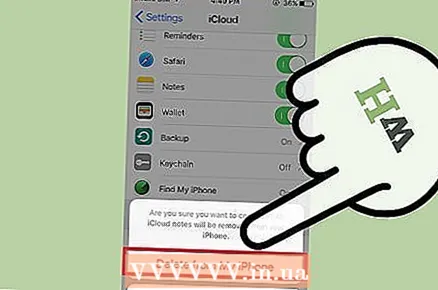
- Držite pritisnutu tipku za uključivanje i tipku Home; Appleov logotip trebao bi se pojaviti na ekranu.Uređaj će se ponovno pokrenuti.

- Otvorite aplikaciju Postavke i prijavite se na iCloud. To će riješiti problem.
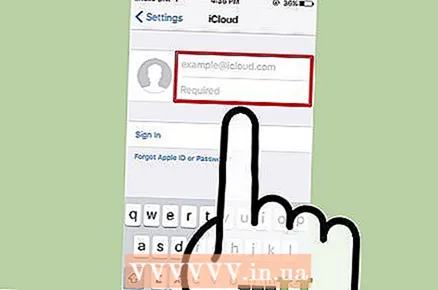
- Otvorite aplikaciju Postavke i odaberite iCloud.
 2 Isključite svoj uređaj ako vas iCloud stalno traži da se prijavite. Obično se ovo pitanje odnosi na nestabilnu bežičnu mrežnu vezu; problem se može riješiti ponovnim pokretanjem uređaja.
2 Isključite svoj uređaj ako vas iCloud stalno traži da se prijavite. Obično se ovo pitanje odnosi na nestabilnu bežičnu mrežnu vezu; problem se može riješiti ponovnim pokretanjem uređaja. 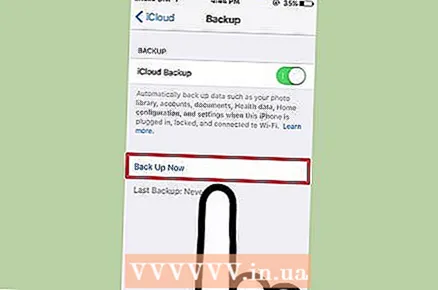 3 Ponovo pokrenite i vratite uređaj pomoću programa iTunes ako vas iCloud stalno traži da se prijavite. U tom će se slučaju sve postavke vratiti na tvorničke postavke; uređaj se sada može ponovno konfigurirati ili vratiti iz sigurnosne kopije.
3 Ponovo pokrenite i vratite uređaj pomoću programa iTunes ako vas iCloud stalno traži da se prijavite. U tom će se slučaju sve postavke vratiti na tvorničke postavke; uređaj se sada može ponovno konfigurirati ili vratiti iz sigurnosne kopije.